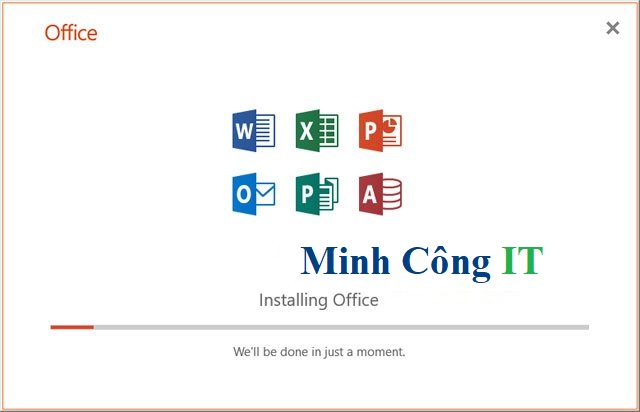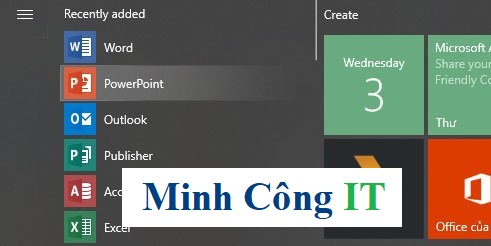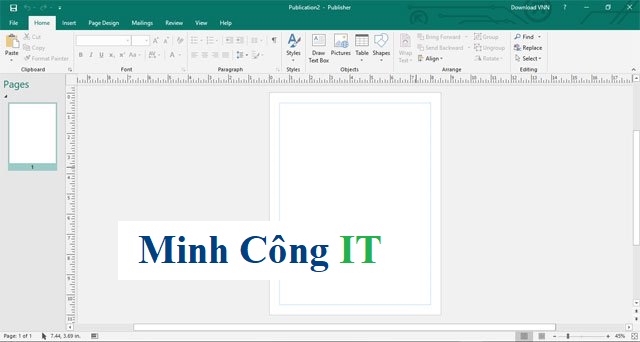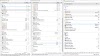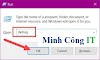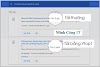Hướng dẫn cài đặt office 2019 - Phần mềm soạn thảo văn bản
Xem Thêm
Bước 1: Tải Office 2019 về máy tính.
Bước 2: Tại đây, bạn nhấn chuột vào Setup.exe để tiến hành cài Office 2019. Phần mềm sẽ tự động kiểm tra cấu hình máy tính của bạn để cài phiên bản x64 hay x32 bit để cho phù hợp.
Tiếp đó bạn chỉ cần chờ Office 2019 tự động cài đặt vào hệ thống máy tính của mình, sẽ mất một khoảng thời gian để Microsoft Office 2019 cài đặt xong.
Để kiểm tra phiên bản Office bạn hãy mở Excel hoặc Word lên, bấm vào File.
Trong giao diện File hãy bấm vào Account.
Tiếp theo bên trong giao diện Account hãy bấm vào About.
Ở đây bạn sẽ tìm được Product ID và Session ID của phiên bản đang cài đặt trên máy.
Kể mở các phần mềm văn phòng trong Microsoft Office 2019 bạn hãy vào Start, ở trên mục Recently added sẽ hiển thị ra đầy đủ những phần mềm văn phòng quen thuộc của Microsoft Office.
Dưới đây là một vài hình ảnh của Microsoft Office 2019, đầu tiên sẽ là Excel.
Tiếp theo là PowerPoint.
Ứng dụng tạo ấn phẩm Publisher.
Phần mềm quản lý cơ sở dữ liệu Access
Phần mềm quản lý thông tin cá nhân Outlook.